תקן את Firefox קליק ימני לא עובד
Miscellanea / / March 01, 2022
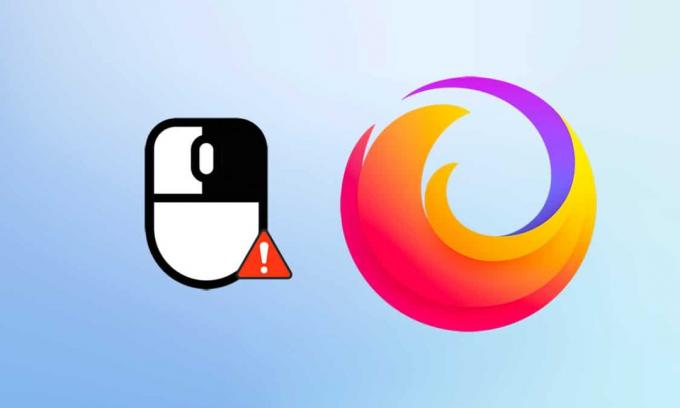
מלבד גוגל ו- Microsoft Edge, משתמשים רבים עדיין אוהבים את Firefox. גם כיום, כ-4.2% מהמשתמשים משתמשים פיירפוקס לפי הסקר של נתח שוק הדפדפנים ברחבי העולם. היא עושה כמיטב יכולתה לאלתר את התכונות שלה כדי להבטיח את חווית המשתמש הטובה ביותר. פיירפוקס הרבה יותר טוב מבחינת ניצול מעבד וצריכת משאבים. עם זאת, ישנם מקרים שבהם פיירפוקס נקלע לצרות. חלק מהמשתמשים הגיעו אלינו לשאלות בנושא לחיצה ימנית של Firefox לא עובד נושא. אם גם אתם שייכים לאותה קטגוריה ומחפשים פתרון, המדריך הזה יעזור לכם. להלן כמה שיטות יעילות לפתרון בעיות שיעזרו לך להפעיל לחץ באמצעות לחצן העכבר הימני על Firefox במחשב Windows 10 שלך. אז למה אתה מחכה? לך על זה!

תוכן
- כיצד לתקן את Firefox בלחיצה ימנית לא עובד
- שיטות פתרון בעיות בסיסיות
- שיטה 1: מחק את מטמון הדפדפן בפיירפוקס
- שיטה 2: הסר את קבצי העדפות Firefox
- שיטה 3: כבה את האצת החומרה (אם ישים)
- שיטה 4: הפעל מחדש את Firefox במצב פתרון בעיות
- שיטה 5: עדכן הרחבות Firefox (אם ישים)
- שיטה 6: השבת את הרחבות Firefox (אם ישים)
- שיטה 7: הפעל סריקת תוכנות זדוניות
- שיטה 8: עדכן את Firefox
- שיטה 9: עדכן את Windows
- שיטה 10: דרך תפריט התצורה
- שיטה 11: רענן את Firefox
- שיטה 12: צור פרופיל Firefox חדש
- שיטה 13: התקן מחדש את Firefox
כיצד לתקן את Firefox בלחיצה ימנית לא עובד
ריכזנו את הסעיף הזה על ידי בחינת דוחות שונים לגבי הסיבה העיקרית שגורמת לבעיה זו. לסיכום, התוצאה נטו הייתה אוסף של סיבות רבות ולא התנגשויות בדפדפן. הם מפורטים להלן.
- באג ב פיירפוקס הדפדפן מתנגש עם דפי האינטרנט.
- תוכנה זדונית או וירוס לִתְקוֹף.
- שאינו עולה בקנה אחד הרחבות ו תוספות.
- קבצים פגומים בדפדפן.
- מטמון פגום ו נתוני גלישה בדפדפן.
- מְיוּשָׁן דפדפן.
- הגדרות לא תואמות בדפדפן.
- אפשרות לחיצה ימנית הייתה נָכֶה באתר האינטרנט.
- כמה מוּשׁחָת הגדרות ב פרופיל משתמש.
- מוּשׁחָת פיירפוקס הַתקָנָה.
כעת, יש לך מושג ברור על הסיבות שגורמות לבעיה זו. כדי להפעיל לחץ באמצעות לחצן העכבר הימני על Firefox, המשך לקרוא את הסעיף הבא.
סעיף זה נותן לך מושג כיצד לתקן את תפריט הלחיצה הימנית של Firefox לא עובד עם שיטות פשוטות ויעילות לפתרון בעיות. ההוראות המודגמות מאוד יעזרו לך גם למנוע את הבעיה בעתיד. עקוב אחריהם באותו סדר כפי שמדגימים אותם כדי להשיג תוצאות מושלמות.
שיטות פתרון בעיות בסיסיות
לפני שתנסה שיטות מתקדמות לפתרון בעיות, נסה את שיטות פתרון הבעיות הבסיסיות הבאות. שיטת פתרון תקלות בסיסית וקלה עשויה לסייע בפתרון הבעיה במהירות.
- לִטעוֹן מִחָדָשׁ הדף על ידי לחיצה על מפתח F5 אוֹ מקשי Fn + F5 יַחַד.
- הפעל מחדש את הדפדפן על ידי סגירת כל חלונות הדפדפן ופתיחתם.
- הפעל מחדש את שלךמערכת כי הפעלה מחדש פשוטה עשויה לעזור בתיקון הבעיה.
- נסה להשתמש דפדפני אינטרנט שונים כגון Google Chrome, Opera ו-Edge.
- לחץ והחזק את כפתור "שיפט תוך כדי לחיצה ימנית אל לעקוף את הכלל ללא לחיצה ימנית.
השיטות שלעיל יעזרו לך למצוא אתרים מסוימים שמתנגשים עם הדפדפן, מה שגורם לכך שתפריט הלחיצה הימני של Firefox לא עובד. אם אף אחת משיטות פתרון הבעיות הבסיסיות הללו לא, נסה את הפעולות הבאות.
שיטה 1: מחק את מטמון הדפדפן בפיירפוקס
מטמון הדפדפן הפגום תמיד גורם לבעיות בדפדפן ובמחשב האישי שלך. זה עשוי להכיל כל מידע סותר שגורם לבעיה זו. אתה יכול להסיר בקלות את נתוני הגלישה, המטמון והעוגיות על ידי ביצוע ההוראות שלהלן.
1. הקש על מפתח Windows. סוּג פיירפוקס ולפתוח אותו.
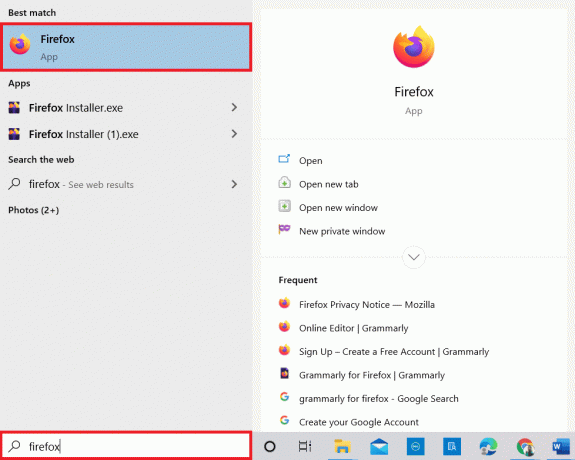
2. לאחר מכן, לחץ על פתח את תפריט היישומים סמל כפי שמוצג להלן.

3. לאחר מכן, בחר את הגדרות אפשרות מהרשימה כפי שמתואר.

4. כעת, לחץ על פרטיות ואבטחה לשונית מהחלונית השמאלית.
5. בחלונית הימנית, גלול מטה אל ה- קובצי Cookie ונתוני אתר סָעִיף.
6. כעת, לחץ על נקה נתונים… אוֹפְּצִיָה.
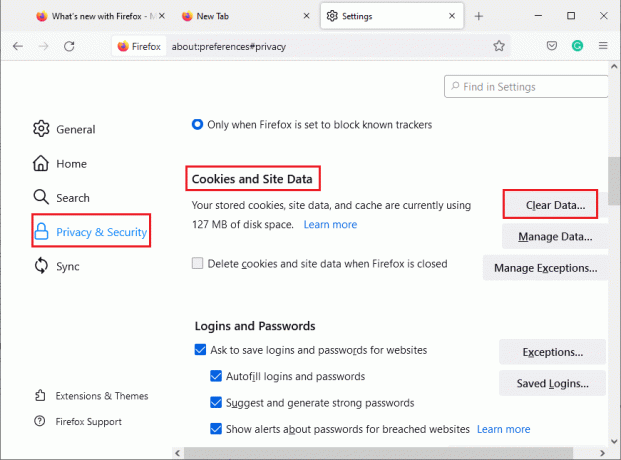
7. בחלון ההנחיה, בטל את הסימון של קובצי Cookie ונתוני אתר תיבה והקפד לסמן את תוכן אינטרנט שמור קופסה, כפי שמתואר.
פתק: קָרְחַת יַעַר קובצי Cookie ונתוני אתר יוציא אותך מאתרים, ימחק תוכן אינטרנט לא מקוון וינקה את העוגיות. ואילו סליקה תוכן אינטרנט שמור לא ישפיע על ההתחברות שלך.
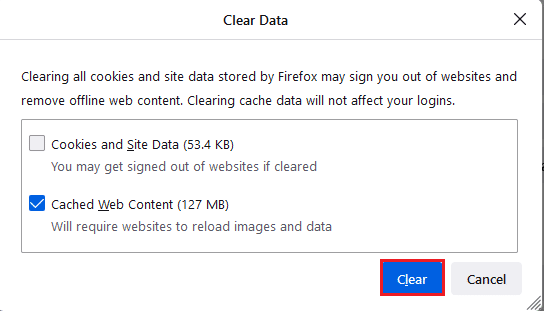
8. לאחר מכן, לחץ על ברור לחצן כדי לנקות את תוכן האינטרנט המאוחסן ב-Firefox.
9. כעת, לחץ על נהל נתונים... כפתור כפי שמתואר.
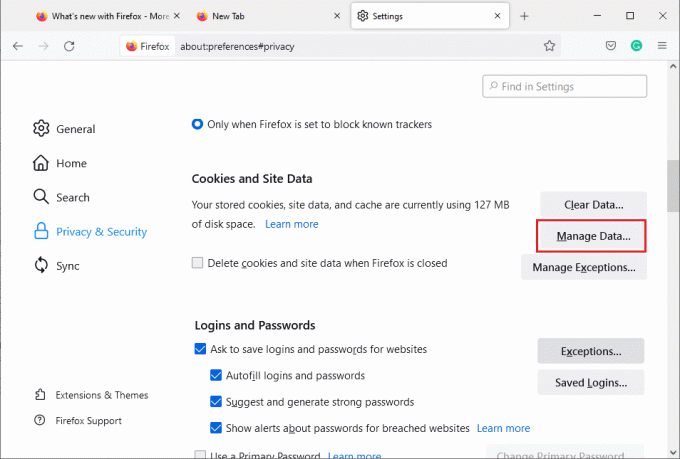
10. הקלד את שם האתר ב- חפש באתרי אינטרנט שדה שאת העוגיות שלו אתה רוצה להסיר.
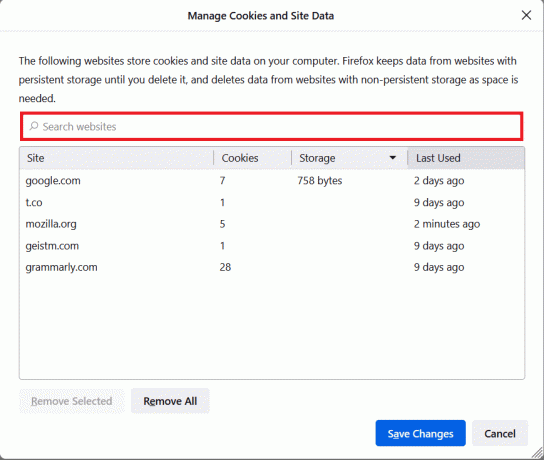
11א. בחר את האתרים ולחץ על הסר פריטים שנבחרו כדי למחוק את הנתונים שנבחרו.
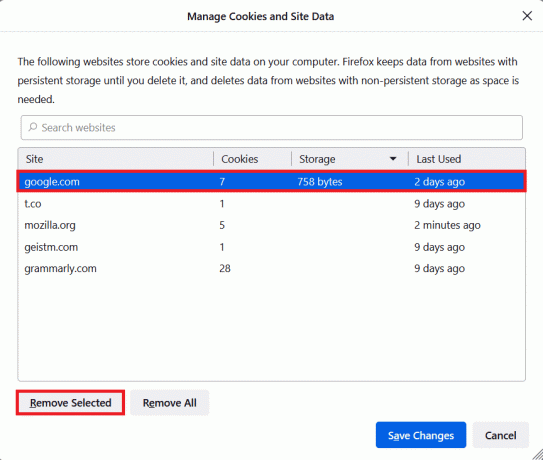
11ב. בדרך אחרת, בחר להסיר את כל כדי להסיר את כל העוגיות ונתוני האחסון.
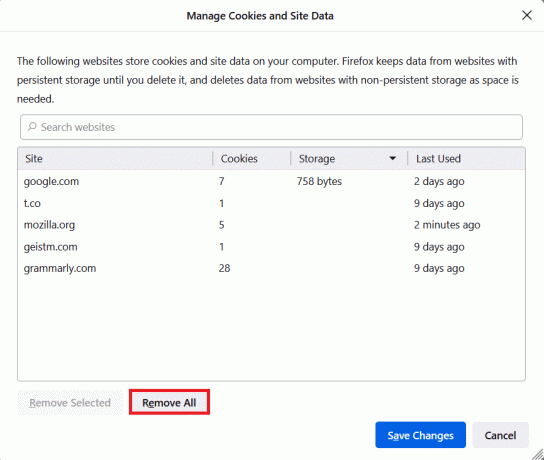
12. לבסוף, לחץ על שמור שינויים כפתור כפי שמתואר.

13. נְקִישָׁה נקי עכשיו בהנחיה.
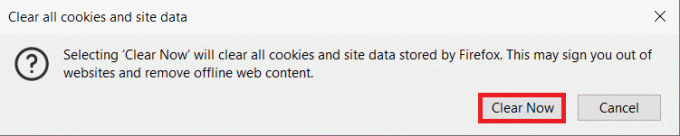
14. צא מהדפדפן ו לְאַתחֵלהמחשב האישי שלך.
שיטה 2: הסר את קבצי העדפות Firefox
כל ההגדרות והנתונים של Firefox מאוחסנים בקבצי העדפות Firefox. אם יש התנגשויות כלשהן בקבצים האלה, תתמודד עם בעיה של לחיצה ימנית של Firefox לא עובד. אין דאגות. אתה יכול להסיר בקלות קבצי העדפות Firefox כדי לאפשר לחיצה ימנית על Firefox על ידי ביצוע ההוראות שלהלן.
1. לִפְתוֹחַ פיירפוקס ולחץ על תפריט יישומים כפתור כפי שמוצג.
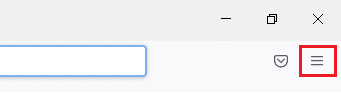
2. כעת, בחר את עֶזרָה אפשרות כפי שמודגש להלן.
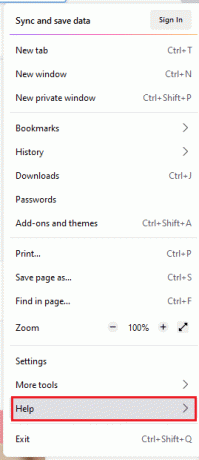
3. לאחר מכן, בחר את מידע נוסף על פתרון בעיות אפשרות כפי שמוצג.
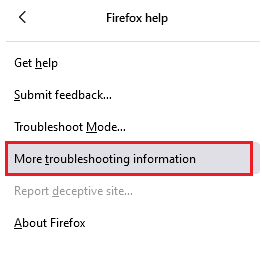
4. כעת, לחץ על תיקייה פתוחה כפתור מתחת עדכן תיקייה כפי שמוצג.
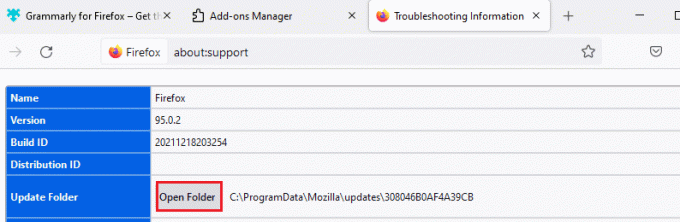
5. אם יש לך prefs.js קבצים, מחק או שנה את שמם.
6. לבסוף, הפעל מחדש פיירפוקס.
קרא גם:כיצד לתקן את בעיית המסך השחור של Firefox
שיטה 3: כבה את האצת החומרה (אם ישים)
כל התנגשות במעבדים גרפיים ובמנהלי התקנים עלולים להוביל לכך שתפריט הלחיצה הימני של Firefox לא יעבוד. עם זאת, אתה יכול לפתור אותם בקלות על ידי כיבוי אפשרות האצת החומרה לפי ההוראות להלן.
1. נווט אל פיירפוקס דפדפן ולחץ על תַפרִיט סמל כפי שמוצג.

2. כעת, בחר את הגדרות אפשרות מהרשימות הנפתחות המוצגות.
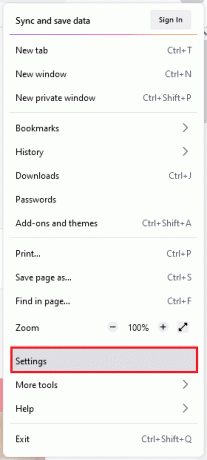
3. בתוך ה כללי הכרטיסייה, גלול מטה אל ביצועים תַפרִיט.
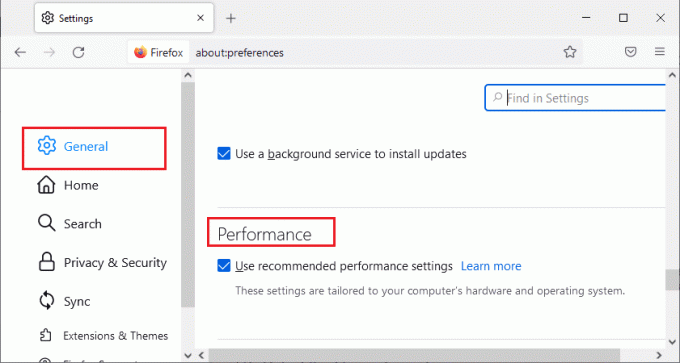
4. בטל את הסימון באפשרויות השתמש בהגדרות ביצועים מומלצות ו השתמש בהאצת חומרה כשניתן.

5. עזוב את דפדפן על ידי לחיצה מקשי Ctrl + Shift + Q בּוֹ זְמַנִית.
6. עכשיו, הפעל מחדש פיירפוקס.
שיטה 4: הפעל מחדש את Firefox במצב פתרון בעיות
Firefox משבית אוטומטית את ההרחבות, משתמש בערכות נושא ברירת מחדל ובהגדרות ברירת המחדל של סרגל הכלים, מכבה את האצת החומרה ותכונות סותרות אחרות. כדי לאפשר לחיצה ימנית על Firefox, הפעל מחדש את Firefox במצב פתרון בעיות לפי ההוראות להלן.
1. לִפְתוֹחַ פיירפוקס דפדפן ולחץ על תַפרִיט סמל כפי שמוצג.
פתק: אתה יכול גם ללחוץ על כפתור "שיפט בזמן הפעלת Firefox כדי לפתוח אותו ישירות במצב פתרון בעיות.

2. כעת, בחר את עֶזרָה אפשרות כפי שמודגש להלן.
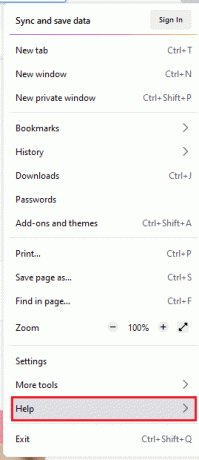
3. לאחר מכן, בחר את מצב פתרון בעיות... אפשרות כפי שמוצג.
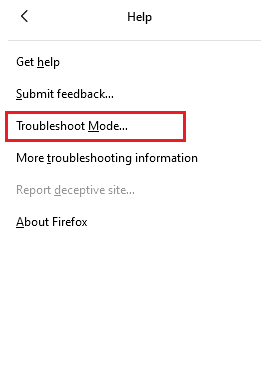
4. בחלון ההנחיה, לחץ על איתחול כפתור כפי שמוצג.
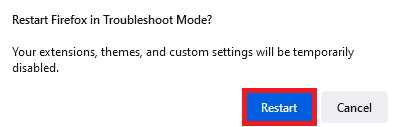
5. שוב, אשר את ההנחיה על ידי לחיצה על לִפְתוֹחַ כפתור כפי שמוצג להלן.
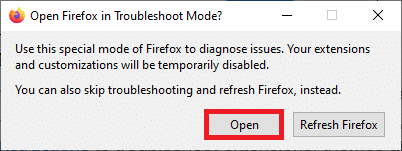
פתק: כדי לכבות את מצב פתרון בעיות, בצע שלבים 1 ו-2 ולחץ על כבה את מצב פתרון בעיות כפי שמוצג.
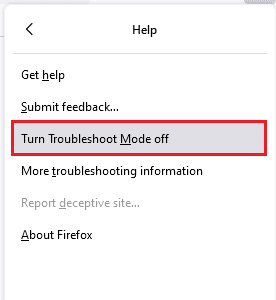
קרא גם:כיצד לתקן ש-Firefox לא מנגן סרטונים
שיטה 5: עדכן הרחבות Firefox (אם ישים)
תוספים בעייתיים בדפדפן יגרמו לכך שתפריט הלחיצה הימני של Firefox לא יעבוד. כדי לתקן את הבאגים בתוספים, אתה יכול לנסות לעדכן אותם לפי ההוראות למטה.
1. כפי שעשית קודם לכן, לחץ על תַפרִיט סמל ב פיירפוקס.
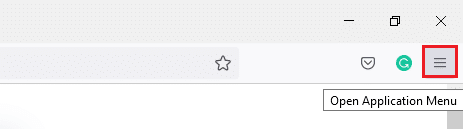
2. לאחר מכן, בחר את תוספות וערכות נושא אפשרות כפי שמוצג.
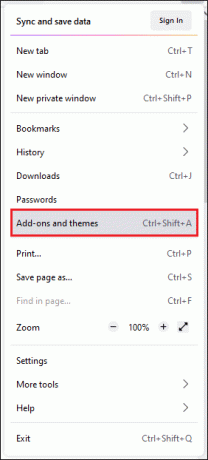
3. לאחר מכן, בחר את הרחבות אפשרות בחלונית השמאלית, ולחץ על סמל גלגל השיניים ליד הרחבה שלך.

4. כעת, בחר את בדוק עדכונים אפשרות מהרשימה הנפתחת כפי שמוצג.

5א. אם יש עדכון זמין, עקוב אחר ההוראות שעל המסך כדי לעדכן אותו.
5ב. אם ההרחבות כבר מעודכנות, הן יוצגו לא נמצאו עדכונים הוֹדָעָה.

שיטה 6: השבת את הרחבות Firefox (אם ישים)
אם עדכון Firefox לא נותן לך פתרון, נסה להשבית את ההרחבות כדי לאפשר לחיצה ימנית על Firefox לפי ההוראות למטה.
1. כפי שהורה בשיטה לעיל, נווט אל ה- תוספות וערכות נושא של Firefox עמוד.
2. לאחר מכן, עבור ל- הרחבות לשונית בחלונית השמאלית וסובב את לכבות עבור ההרחבות (למשל, דקדוק עבור Firefox).
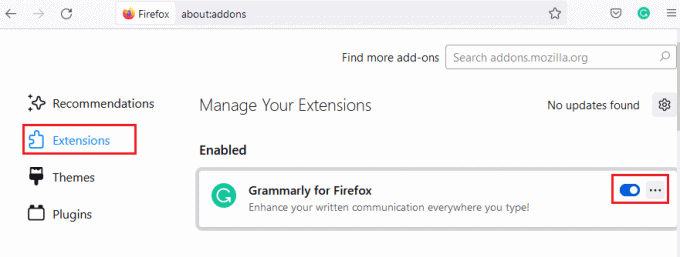
3. חזור על אותם שלבים עבור כל ההרחבות בזה אחר זה ובדוק איזו תוסף גורם לך לבעיה.
פתק: אם מצאת את התוסף הבעייתי, בחר את ה לְהַסִיר אפשרות כפי שמוצג כדי להסיר אותו.
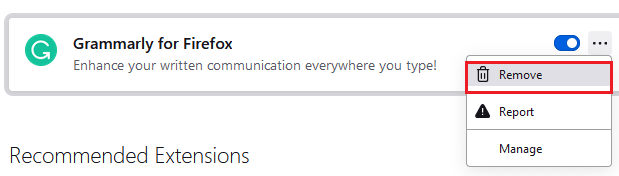
4. רענן את שלך פיירפוקס דפדפן.
קרא גם:תקן שגיאת שרת לא נמצא בפיירפוקס
שיטה 7: הפעל סריקת תוכנות זדוניות
תוכנות זדוניות ווירוסים מכוונים לדפדפנים להתחזות לנתונים ותוכנות זדוניות. הנוכחות של וירוסים ותוכנות זדוניות בדפי אינטרנט חוסמת את תכונת הלחיצה ימנית בפיירפוקס. הפעל סריקת אנטי-וירוס במחשב Windows 10 שלך כדי לאפשר לחיצה ימנית על Firefox.
1. לחץ והחזק את מקשי Windows + I יחד כדי לפתוח הגדרות Windows.
2. כעת, בחר את עדכון ואבטחה קישור, כפי שמוצג.
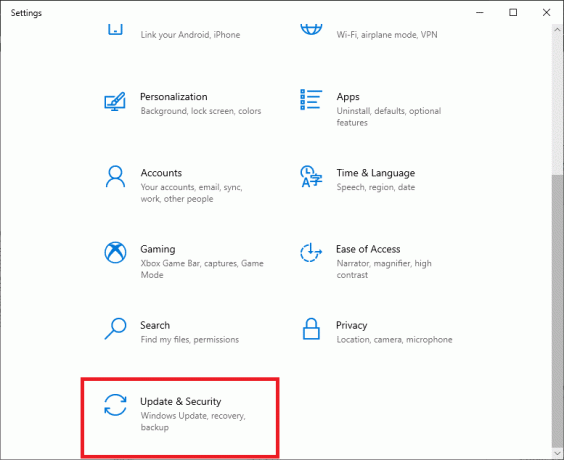
3. לאחר מכן, נווט אל אבטחת Windows בחלונית השמאלית.
4. כעת, לחץ על הגנה מפני וירוסים ואיומים תַחַת אזורי הגנה כפי שמתואר.

5. לאחר מכן, לחץ על אפשרויות סריקה, כפי שמוצג.
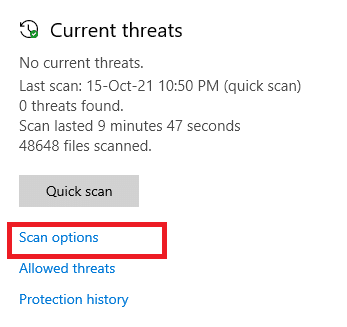
6. אתה יכול לבחור סריקה מהירה, סריקה מלאה, סריקה מותאמת אישית, אוֹ סריקה לא מקוונת של Microsoft Defender לפי הצורך שלך ולחץ על לסרוק עכשיו כפי שהודגש.

7א. אם יש איומים, לחץ על התחל פעולות תַחַת איומים נוכחיים.
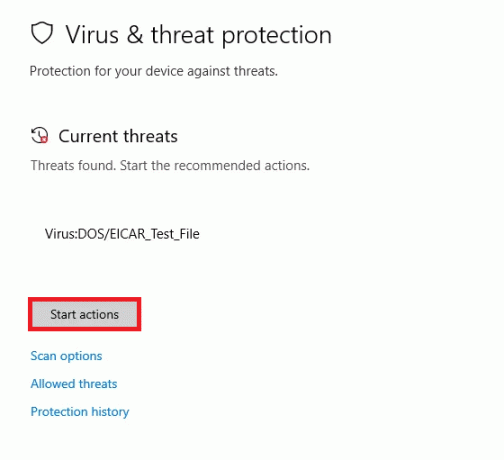
7ב. אם למחשב שלך אין איומים כלשהם, ה אין איומים עכשוויים הנחיה תופיע כפי שמודגש להלן.

שיטה 8: עדכן את Firefox
חלק מהמשתמשים המושפעים דיווחו שעדכון Firefox למבנה האחרון שלו עזר להם לאפשר לחיצה ימנית. בדוק אם אתה משתמש בגרסה העדכנית ביותר של Firefox. אם לא, עדכן אותו בהתאם על ידי ביצוע ההוראות שלהלן.
1. לִפְתוֹחַ פיירפוקס ולחץ על תפריט יישומים כפי שמוצג.
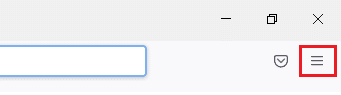
2. כעת, בחר את עֶזרָה אפשרות כפי שמודגש להלן.
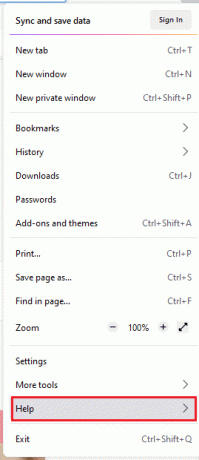
3. לאחר מכן, לחץ על לגבי פיירפוקס כפי שמוצג מטה.
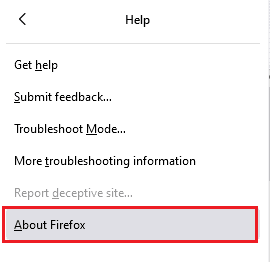
4א. אם הדפדפן מעודכן לגרסה האחרונה שלו, הוא יציג את ההודעה פיירפוקס מעודכן.
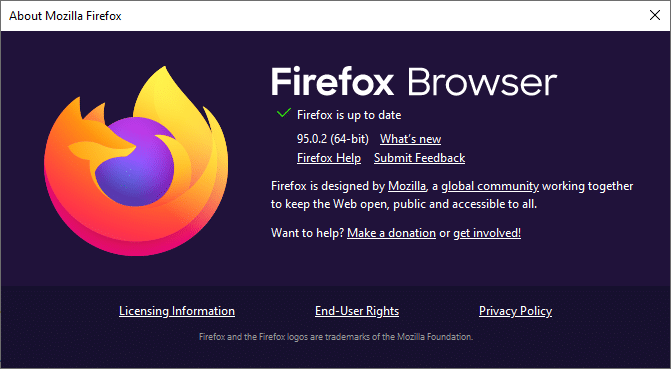
4ב. אם הדפדפן מיושן, לחץ הפעל מחדש כדי לעדכן את Firefox אוֹפְּצִיָה.
קרא גם:תקן את החיבור שלך אינו שגיאה מאובטחת בפיירפוקס
שיטה 9: עדכן את Windows
אם לא השגת תיקונים כלשהם על ידי עדכון לתיקון חדש, אז יש מעט סיכויים שיש לך באגים במערכת שלך. אם אתה משתמש במערכת הפעלה מיושנת, הקבצים במערכת לא יהיו תואמים לקבצי Firefox המובילים לבעיה זו. בצע את השלבים המוזכרים להלן.
1. ללחוץ מקשי Windows + I בו זמנית להשקה הגדרות.
2. הקלק על ה עדכון ואבטחה אריח, כפי שמוצג.

3. בתוך ה עדכון חלונות לשונית, לחץ על בדוק עדכונים לַחְצָן.

4א. אם קיים עדכון חדש, לחץ על להתקין עכשיו ופעל לפי ההוראות לעדכון.

4ב. אחרת, אם ה-Windows מעודכן, הוא יוצג אתה מעודכן הוֹדָעָה.

שיטה 10: דרך תפריט התצורה
אם אתה נתקל בבעיה של לחיצה ימנית לא עובדת לעתים קרובות יותר בדפי אינטרנט שבהם אתה מבקר לעתים קרובות, אתה יכול להשתמש בדף התצורה כדי לשנות את ההגדרות. שיטה זו תיגש להגדרות התצורה הנסתרות של Firefox. הנה מה שאתה כן צריך לעשות.
1. לְהַשִׁיק פיירפוקס וסוג אודות: config בשורת הכתובת שלו.

2. לאחר מכן, לחץ על קבל את הסיכון והמשך כפתור כפי שמוצג.
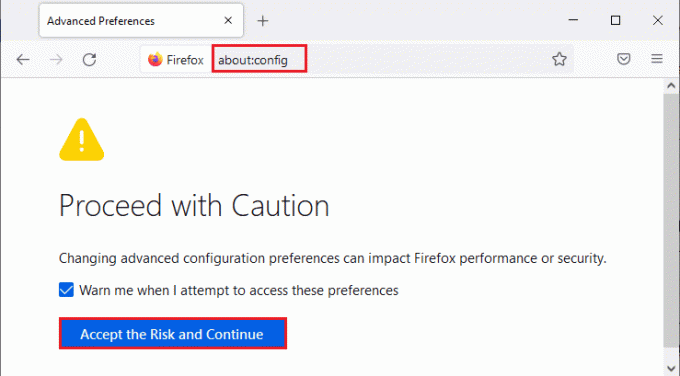
3. הנה, הקלד הֶקשֵׁר בתוך ה שם העדפת חיפוש שדה כפי שמוצג.

4. לאחר מכן, לחץ פעמיים על dom.event.contextmenu.enabled כדי להגדיר את הערך ל-false כפי שמוצג.

5. לבסוף, הפעל מחדש את דפדפן.
קרא גם:כיצד להפעיל מצב גלישה בסתר בכרום
שיטה 11: רענן את Firefox
הדפדפן המרענן ימחק את ההרחבות והערכות נושא של פיירפוקס, הרשאות אתר, העדפות ששונו, נוספו מנועי חיפוש, אחסון DOM, תעודת אבטחה והגדרות מכשיר, פעולות הורדה, סגנונות משתמשים וסרגל כלים התאמות אישיות. זה יעזור לך להפעיל לחיצה ימנית על Firefox במחשב Windows 10 שלך. הנה איך לעשות את זה.
פתק: כל נתוני פרופיל Firefox יאוחסנו ב- נתונים ישנים של Firefox תיקייה ב שולחן עבודה. אתה יכול לשחזר את נתוני Firefox שלך לפרופיל החדש שלך בכל עת שצריך. אתה יכול גם למחוק אותו אם אתה מוצא שזה מיותר.
1. לִפְתוֹחַ פיירפוקס ולחץ על תַפרִיט סמל כפי שנדון קודם לכן.
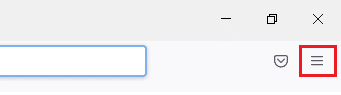
2. כעת, בחר את עֶזרָה אפשרות כפי שמוצג.
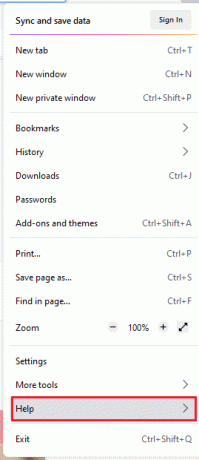
3. לאחר מכן, בחר את מידע נוסף על פתרון בעיות אפשרות מהרשימה הנפתחת כפי שמוצג.
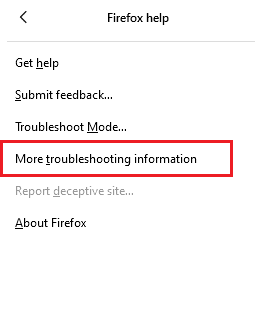
4. כעת, לחץ על רענן את פיירפוקס... כפתור כפי שמסומן.
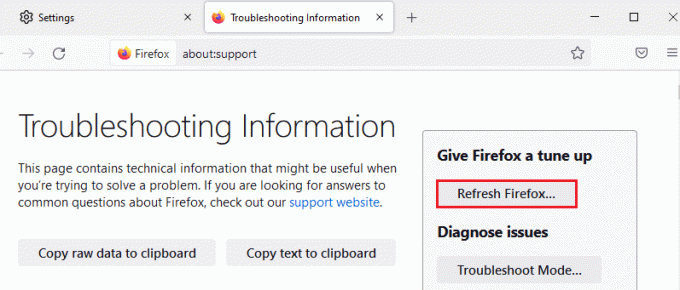
5. בהודעה, לחץ על רענן את Firefox כפתור כפי שמוצג.

6. לאחר מכן, לחץ על סיים לחצן בחלון אשף הייבוא.

7. לבסוף, לחץ על בוא נלך! אוֹפְּצִיָה.

שיטה 12: צור פרופיל Firefox חדש
ובכל זאת, אם אינך יכול להפעיל קליק ימני, נסה ליצור פרופיל Firefox חדש. ודא שאף אחד מהנתונים מפרופיל Firefox הישן לא מנוצל ופעל לפי ההוראות שלהלן כדי ליצור פרופיל Firefox חדש.
פתק: סגור את כל תהליכי Firefox באמצעות מנהל המשימות לפני ביצוע השלבים הבאים.
1. לחץ והחזק מקשי Windows + R בו זמנית כדי להפעיל את תיבת דו-שיח הפעלה.
2. סוּג firefox.exe -P ולחץ על בסדר לַחְצָן.

3. כעת, לחץ על צור פרופיל… כפתור כפי שמוצג.
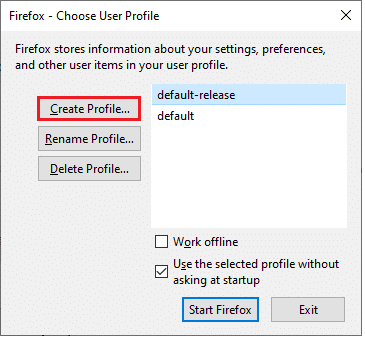
4. לאחר מכן, לחץ על הַבָּא כפתור כפי שמתואר.
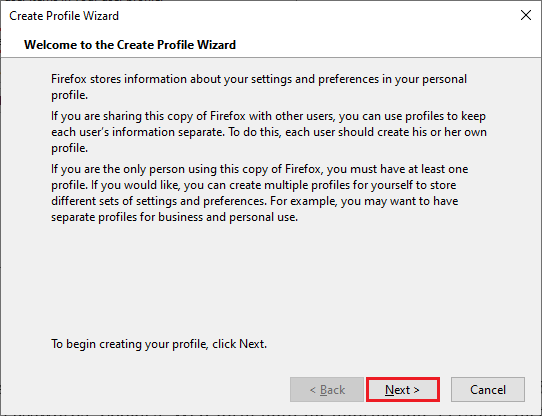
5. לאחר מכן, הקלד שם פרופיל חדש ב- הזן שם פרופיל חדש שדה.
6. לבסוף, לחץ על סיים להשלמת התהליך.
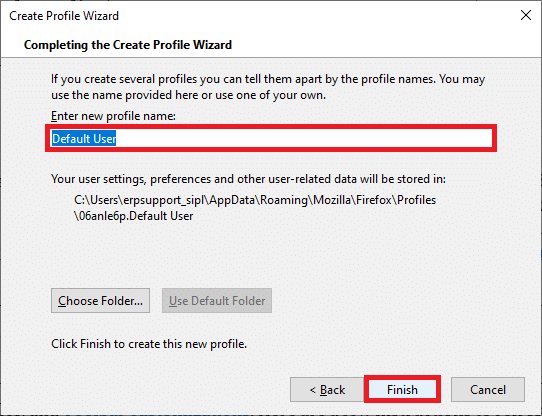
7. לאחר ניווט אל מנהל פרופילים שוב, הפעל שוב את Firefox עם פרופיל חדש שמופיע שם.
קרא גם:כיצד לתקן את הזיכרון של Chrome נגמר
שיטה 13: התקן מחדש את Firefox
האפשרות האחרונה לאפשר לחיצה ימנית על Firefox היא להתקין מחדש את Firefox. להלן מספר הנחיות להתקנה מחדש של Firefox במחשב Windows 10 שלך.
1. הקש על מקשי Windows + I כדי לפתוח את הגדרות.
2. נְקִישָׁה אפליקציות.
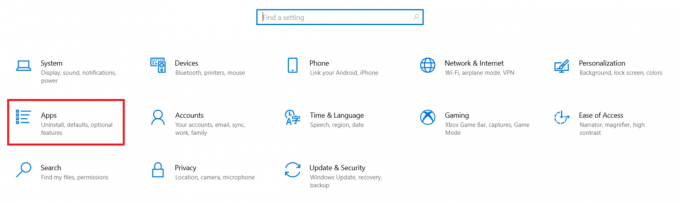
3. גלול למטה ובחר Mozilla Firefox.
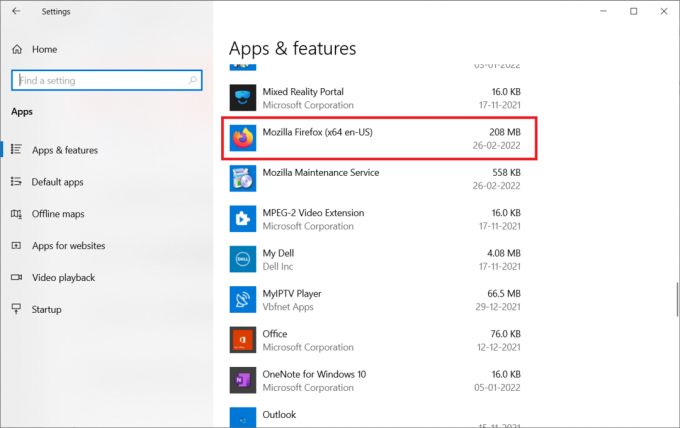
4. נְקִישָׁה הסר את ההתקנה.

5. שוב, לחץ הסר את ההתקנה בחלון המוקפץ.
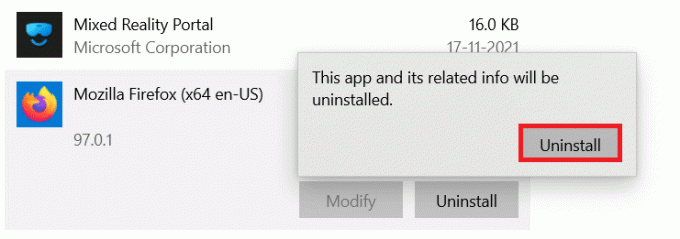
6. נְקִישָׁה כן בתוך ה בקרת חשבון משתמש מיידי.
7. כעת, לחץ על הבא > כפתור ב- הסרת התקנה של Mozilla Firefoxאַשָׁף.

8. אם תתבקש, לחץ על בסדר ולסגור את כל פיירפוקס תהליכים.
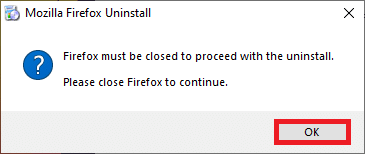
9. כעת, לחץ על הסר את ההתקנה.
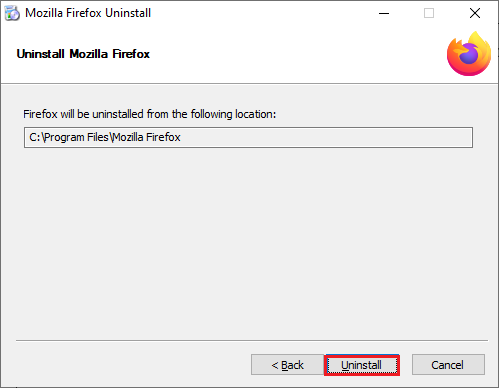
10. לבסוף, לחץ סיים כדי לסגור את האשף.
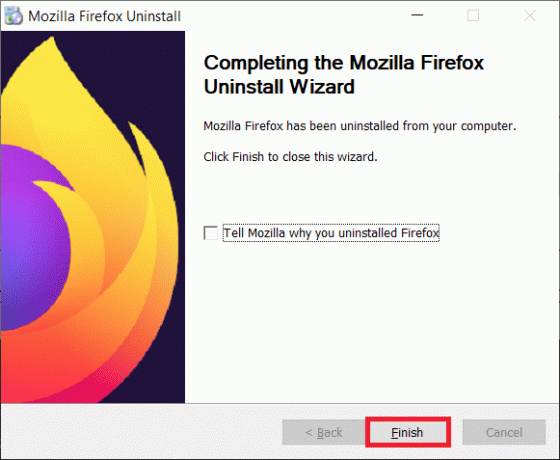
11. סוּג %localappdata% בתוך ה שורת החיפוש של Windows ולחץ לִפְתוֹחַ.

12. כעת, גלול מטה ולחץ על מוזילה תיקייה. לאחר מכן, לחץ על לִמְחוֹק אפשרות כפי שהודגשה.

13. שוב, הקלד %appadata% בתוך ה שורת החיפוש של Windows ולפתוח אותו.

14. גלול מטה ולחץ על מוזילה תיקייה. לאחר מכן, לחץ על לִמְחוֹק אפשרות כפי שנעשתה קודם לכן.
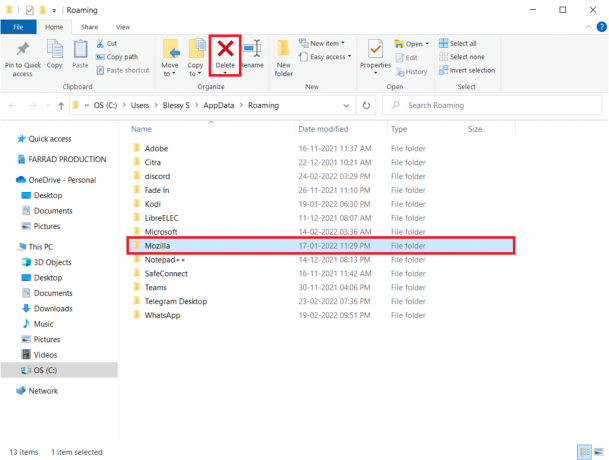
15. לאחר מכן, לְאַתחֵל המחשב האישי שלך.
16. הורד והתקן את דפדפן פיירפוקס מ ה אתר רשמי.
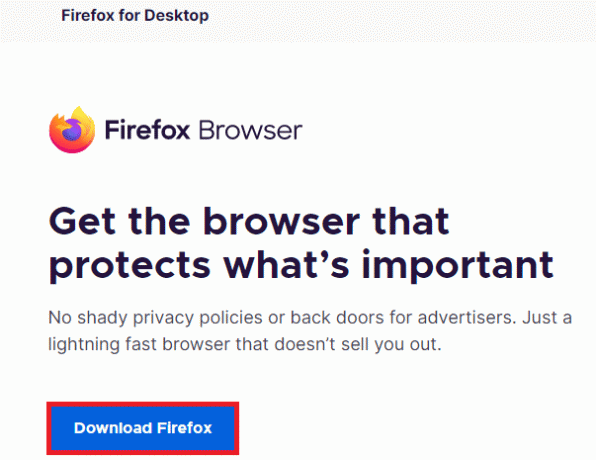
מוּמלָץ:
- כיצד לטשטש רקע בזום
- תקן את Firefox אינו מגיב
- תקן את פיירפוקס כבר פועל
- תקן 0x80004002: אין ממשק כזה נתמך ב-Windows 10
אנו מקווים שהמדריך הזה היה מועיל ותוכל לתקן לחיצה ימנית של Firefox לא עובד. ספר לנו איזו שיטה עבדה עבורך בצורה הטובה ביותר. כמו כן, אם יש לך שאלות או הצעות כלשהן בנוגע למאמר זה, אל תהסס להשאיר אותן בקטע ההערות. ספר לנו על מה אתה רוצה ללמוד בהמשך.



